
Apple Watch'unuz, en önemli kişilerinizi bir "arkadaş" çemberine koymanıza olanak tanır, böylece aramalar, mesajlar ve daha fazlası için yalnızca bir düğmeye basın.
Güncelleme : Bu özellik watchOS 3 itibariyle kaldırılmıştır.
Apple Watch'unuzdaki yan düğmeye bastığınızda, çevredeki herhangi bir kişiyle hızlı bir şekilde iletişim kurmanıza olanak tanıyan bir arkadaş çevresi görüntülenir. Her birinde 12 arkadaş bulunan birden fazla arkadaş çevreniz olabilir. İPhone'unuzu veya saatinizi kullanarak çevrelerinize arkadaşlar eklenebilir.
İlk olarak, telefonunuzu kullanarak Arkadaşlar çevrenize nasıl kişi ekleyeceğinizi göstereceğiz. Ana ekrandaki "İzle" uygulama simgesine dokunun.
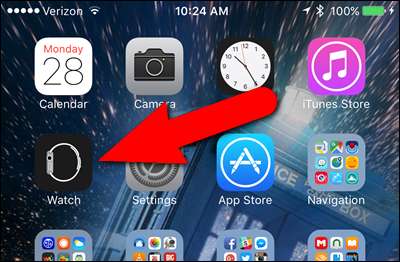
"Saatim" ekranının aktif olduğundan emin olun. Değilse, ekranın altındaki "Saatim" simgesine dokunun.
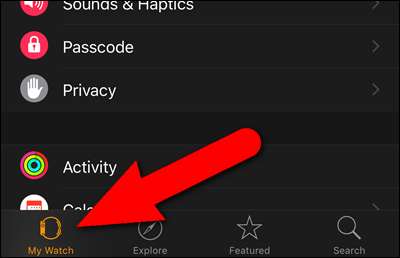
"Saatim" ekranında, "Arkadaşlar" a dokunun.

"Arkadaşlar" ekranında boş bir Arkadaşlar çevresi görüntülenir. Bir arkadaş eklemek için dairenin ortasındaki artı işaretine dokunun.

"Kişiler" uygulaması açılır. Arkadaşlar çevresine eklemek istediğiniz arkadaşı arayın. Kişiyi bulduğunuzda adına dokunun.
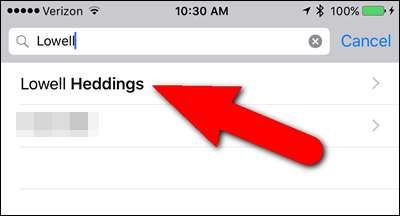
Kişi, Arkadaşlar çevresi üzerindeki bir yuvaya eklenir.
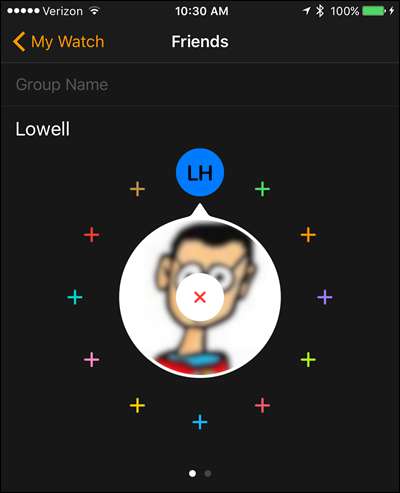
Başka bir arkadaş eklemek için daire üzerinde kalan konumlardan birinde küçük artı işaretine dokunun ve başka bir kişi seçin.
Birden fazla Arkadaş çevresi de oluşturabilirsiniz. Arkadaşlar çemberinin altındaki noktalar, şu anda hangi grubu görüntülediğinizi ve kaç grubunuz olduğunu gösterir. Örneğin, arkadaşlarınız için bir tane, aile için bir tane ve işle ilgili kişiler için bir tane olabilir. Hangisinin hangisi olduğunu bilmek için her grubu etiketleyebilirsiniz. Örneğimiz için, ilk grubumuza "İş" adını vereceğiz. Etiketi düzenlemek için "Grup Adı" yazan yere dokunun.
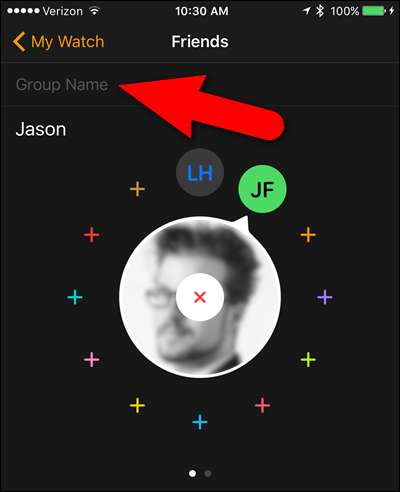
Grubunuzun adını yazın ve bitirdiğinizde ekran klavyesindeki "Bitti" ye dokunun. Etiket, saatinizde bu Arkadaş grubuna eriştiğinizde kısa bir süre görüntülenecek ve ardından seçilen kişinin adıyla değiştirilecektir.
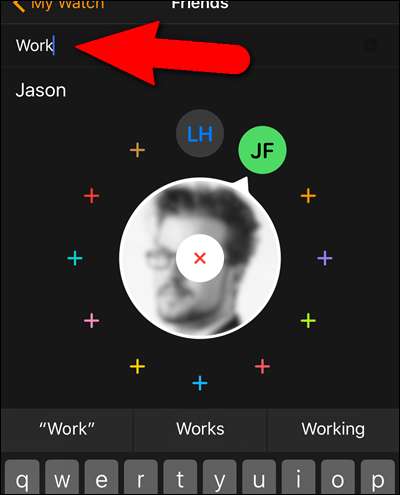
Arkadaşları eklediğimiz “Kişisel” adlı ikinci bir grup oluşturduk. Telefonunuzdaki Arkadaşlar çevrelerinizde yapılan değişiklikler otomatik olarak saatinizle senkronize edilir.
NOT: Taşımak istediğiniz baş harflerinin bulunduğu küçük daire üzerinde parmağınızı basılı tutarak ve daire üzerinde başka bir konuma sürükleyerek, arkadaşlarınızın daire içindeki sırasını yeniden düzenleyebilirsiniz.
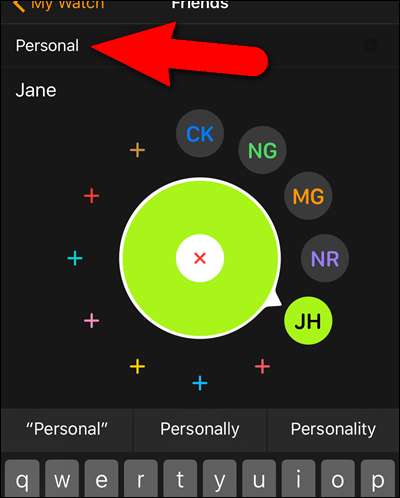
Arkadaş çevrenize saatinizden erişmek için yan düğmeye basın. Orta daire seçiciyi iletişim kurmak istediğiniz arkadaşınıza çevirmek için dijital kurma kolunu kullanın. Seçili kişiyle ilişkili bir resim varsa, ortadaki daire içinde görüntülenir. Ortadaki daireye dokunun.
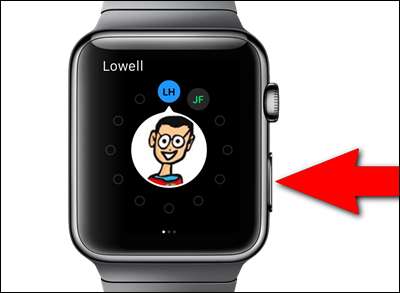
Saat ekranının altındaki seçili arkadaş ekranıyla iletişim kurma seçenekleri. Onları arayabilir (soldaki simgeyi kullanarak) veya onlara bir metin mesajı gönderebilirsiniz (sağdaki simgeyi kullanarak). Ortadaki simge, Apple Watch'u olan bir arkadaşınıza çizimler, dokunuşlar ve hatta kalp atışlarınızı göndermenize olanak tanıyan Dijital Dokunma özelliğini başlatır. Arkadaşınızın Apple Watch'u yoksa Dijital Dokunma simgesi kullanılamaz.

Ayrıca doğrudan saatinizden Arkadaşlar çevresine kişi ekleyebilirsiniz. Bunu yapmak için, arkadaşınızı eklemek istediğiniz grubu seçmek için önce sola veya sağa kaydırın. Ardından, seçilen daire üzerinde boş bir nokta seçmek için dijital tepeyi çevirin ve artı işaretine dokunun.
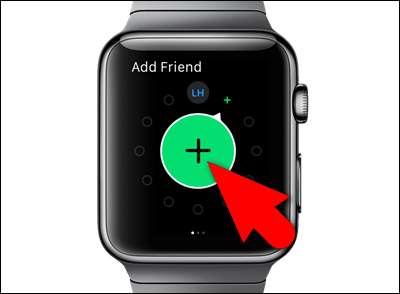
Kişi listeniz görüntülenir. Listede gezinmek için yukarı kaydırın veya harfler arasında kolayca hareket etmek için dijital tepeyi kullanın. Eklemek istediğiniz kişinin adına dokunun.
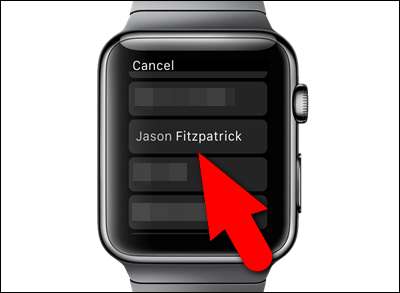
Kişi, seçili olan Arkadaşlar grubuna eklenir.

Kişisel arkadaşlar için ayrı bir Arkadaş grubu oluşturduk. Bir kişiyle ilişkilendirilmiş bir resim yoksa, baş harflerinin ortadaki dairede görüntülendiğini unutmayın.

Bu arkadaşın Apple Watch'u yok, bu yüzden Digital Touch için bir simge yok. Onu bir tane almaya ikna etmeliyiz!

Ayrıca sola kaydırarak yeni bir Arkadaş grubu da ekleyebilirsiniz. Ardından, daha önce açıkladığımız gibi arkadaş ekleyebilirsiniz.
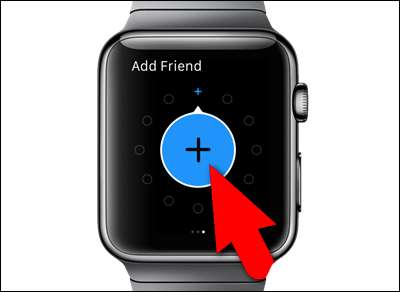
NOT: Kişiler, Apple Watch'taki Arkadaşlar çevresinden silinemez. Kişileri Arkadaşlar çevresinden silmek için telefonunuzdaki Watch uygulamasını kullanmanız gerekir.







